Mainos
 Mitä tapahtuu, kun BitTorrent tapaa Hamachi Oman henkilökohtaisen virtuaalisen yksityisen verkon luominen Hamachin kanssa Lue lisää täyttää etätyöpöytä kohtaa verkottumisen? No, saat jotain samanlaista Remobo. Remonen avulla voit luoda IPN: n, joka on välitön yksityinen verkko.
Mitä tapahtuu, kun BitTorrent tapaa Hamachi Oman henkilökohtaisen virtuaalisen yksityisen verkon luominen Hamachin kanssa Lue lisää täyttää etätyöpöytä kohtaa verkottumisen? No, saat jotain samanlaista Remobo. Remonen avulla voit luoda IPN: n, joka on välitön yksityinen verkko.
Katsotaan, mitä voit tehdä IPN: llä, Remobo: lla ja miten se kaikki asetetaan.
Remonen avulla voit:
- ohjaus oma tietokoneesi etäältä muista tietokoneista.
- Pääsy tiedostosi turvallisesti töistä tai matkoilla.
- Jaa tiedostoja, valokuvia ja mediaa verkossa olevien ystävien ja perheen kanssa.
- Turvallinen kaikki viestit ja tiedostojen siirrot hakkereita vastaan.
- Luoda virtuaalinen yksityinen verkko (VPN) heti ja turvallisesti.
- pelata LAN-pelit Internetissä kuin olisit kaikki samassa paikassa.
- Kytkeä mihin tahansa luettelossa olevaan tietokoneeseen turvallisesti käyttääksesi tiedostoja ja tietoja.
- Juosta käytännöllisesti katsoen mikä tahansa kolmannen osapuolen sovellus Remobon päällä.
Melko kourallinen eikö niin? Annetaan kaiken asettaa!
Lataa ja asenna
Yksinkertaisesti ladata ja asenna. Se yrittää asentaa BitTorrent-asiakasohjelman (jota vaaditaan myöhemmin, kuten näet), joten jos sinulla on jo oma, voit sanoa ei tälle. Virtuaalisen verkkoajurin asettamisen aikana Windows varoittaa sinua. Napsauta Jatka ja sinun pitäisi olla hyvä mennä.
Perusta tili
Asenna Remobo-tili. Yksinkertainen ja helppo, ei turhaa. Vaatii sähköpostiosoitteen.
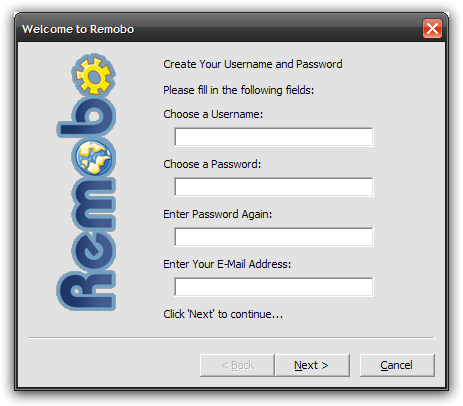
Lisää ystäviä
Kun Remobo käynnistyy, se kysyy juuri määrittämiäsi tilitietoja. Kirjaudu sisään ja napsauta sitten valikkopainiketta ja lisää sitten yksi ystävistäsi Rembo-verkkoon. Sinun olisi annettava ystäväsi käyttäjänimi ja kaverisi on hyväksyttävä pyyntösi. Tämä on toisin kuin Hamachi, jossa luot verkon, johon muut voivat liittyä.
Remobo tukee tosiasiallisesti useampaa kuin yhtä PC: tä tiliä kohden, joten sinulla voi olla useita merkintöjä yhden kaverin alle. Tämä tarkoittaa yksinkertaisesti kaverisi eri tietokoneita, joihin pääset käsiksi. Tämä tarkoittaa myös, että voit käyttää samaa tiliä useammassa kuin yhdessä tietokoneessa. Joten voit asettaa työ- ja kotitietokoneesi samaan käyttäjätunnukseen.

Katsotaanpa MakeUseOf Remobo
Tämä pieni valikko on kaikki mitä sinun on otettava huomioon, jotta olet Rembo-kuningas!
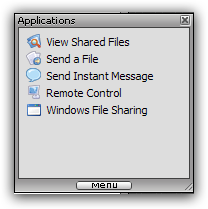
Lähetä tiedostoja
Tiedostot lähetetään BitTorrent-sovelluksella. Klikkaa “Lähetä tiedosto” ja sinulle annetaan mahdollisuus valita jaettavat tiedostot ja kansiot, valita ne ja määrittää, haluatko jakaa vain tämän kerran tai pitää sen jaettuina pidempään. Remobo luo nyt automaattisen torrentin ja lähettää torrent-tiedoston toiselle puolelle (kaverille). Toinen puoli voi sitten ladata torrent-tiedoston ja ladata tiedoston millä tahansa BitTorrent-asiakkaalla. Tämän merkitys kasvaa, jos jaat tiedoston ryhmän kanssa!
Näytä jaetut tiedostot
Napsauttamalla Näytä jaetut tiedostot avaa verkkosivun, jonka avulla voit tarkastella kaikkia jaettuja tiedostoja (sinun ja muiden) ja selata myös käyttäjänimien perusteella luokiteltuja tiedostoja, jotta tiedät kuka jakaa mikä tiedosto ..

Windows-tiedostonjako
Etkö halua käyttää Bittorrentia jostain syystä? No no problem, voit kokeilla “Windows-tiedostonjako” aivan kuten tekisit lähiverkossa. Vain että se on täällä paljon yksinkertaisempi. Kun napsautin sitä, toivoin käyvän läpi sotkuisen työryhmän asetukset ja monimutkaiset verkkoasetukset, mutta mitä näin? Näin jaetun tulostimen ja jaetut asiakirjat (toisin sanoen se on jo tehty, enkä tehnyt mitään). Kyllä, niin helppoa se on. Tilanteestasi riippuen sinulta saatetaan pyytää salasana tai tehdä pieniä määrityksiä täällä.

Pelaa pelejä, Stream Media
Periaatteessa voit suorittaa minkä tahansa kolmannen osapuolen sovelluksen Rembon huipulla. Haluatko pelata mitä tahansa peliä kaverisi kanssa, aivan kuin olisit pelannut sitä lähiverkossa? Helppo, vie hiiri kaverin nimen päälle ja hanki IP. Tämä on virtuaalinen IP tai Remobo IP. Käytä tätä median kokoonpanon suoratoistoon tai pelien pelaamiseen verkon kautta.
Ohjaa tietokonetta muista tietokoneista
Napsauta yhtä tietokoneen nimistä, jota haluat käyttää. Valita "Kaukosäädin" avautuvasta valikosta. Kirjoita kaverisi salasana ja saat etäkäytön kyseiseen tietokoneeseen. Koko kaukosäätimen salasanatilanne häiritsee minua. Vaikka tämä on hienoa, jos työskentelet työ- / koti-skenaariossa, se ei ehkä ole hyvä idea ”kaveri” -skenaariossa, koska Rembo-salasana ja Kaukosäätimen salasana ovat samat. Joten jos tiedät jonkun kaukosäätimen salasanan, tiedät hänen tilin salasanan. Aika ontuva?
Chat
En aio kertoa sinulle kuinka voit keskustella Remobon kanssa. Tämä on vain sinun tietää, että voit myös keskustella!
Suojatut yhteydet
Kaikki yhteydet ovat suojattuja ja salattuja, joten tietosi ovat turvassa!
Domain-nimet
Etkö halua muistaa IP-osoitteita? No vain käytä
Yhteisö
Siellä on loistava Remobo-yhteisö. Voit tehdä ominaisuuspyyntöjä, saada nahoja, keskustella ongelmista ja nähdä, kuinka muut käyttävät Remoboa.
Kaiken kaikkiaan loistava sovellus. On mainitsemani salasana-ongelma ja eräät mielestäni tarpeettomat valintaikkunat, mutta kaiken kaikkiaan yksinkertaistaa huomattavasti koko prosessia tai tiedostojen jakamista käyttämällä BitTorrent-tiedostoa tiedostojen lähettämiseen, VPN-asetuksiin ja etäkäyttöön Työpöydälle.
Se on edelleen beetaa ja olen varma, että se kypsyy kasvaessaan. Jos luulit Hamachin olevan helppoa ja monipuolista (tai muuten) kokeilla Remoboa, sinulla ei ole aavistustakaan!
Kerro meille mitä ajattelet siitä. Oletko kokeillut sitä? Vai aiotko pysyä Hamachin tai muun sovelluksen kanssa?
(Kirjoittaja) Varun Kashyap, joka on poissa mieltä ja unohtaa mainita nimensä kahdessa viimeisessä artikkelissa. Ja ennen kuin unohtaa, hän haluaa kutsua sinut TechCrazy-blogiinsa, jossa hän kirjoittaa uusimmista verkkosivustoista, teknisistä vinkkeistä, tweakeista ja hakkereista.
Olen Varun Kashyap Intiasta. Olen intohimoinen tietokoneisiin, ohjelmointiin, Internetiin ja niitä ohjaaviin tekniikoihin. Rakastan ohjelmointia ja työskentelen usein Java-, PHP-, AJAX-projektien jne.


